chrome 自动更新 如何停止Chrome自动更新余地window系统中的步骤
更新时间:2023-06-07 12:53:51作者:yang
chrome 自动更新,现代浏览器更新频繁,以保持其性能和安全性。Chrome作为最受欢迎的浏览器之一,也不例外。然而在某些情况下,你可能希望停止Chrome自动更新,比如说你需要稳定版本进行工作。本文将介绍如何在Windows系统中停止Chrome自动更新的步骤。
如何停止Chrome自动更新余地window系统中的步骤
方法如下:
1.在电脑桌面,打开【控制面板】。
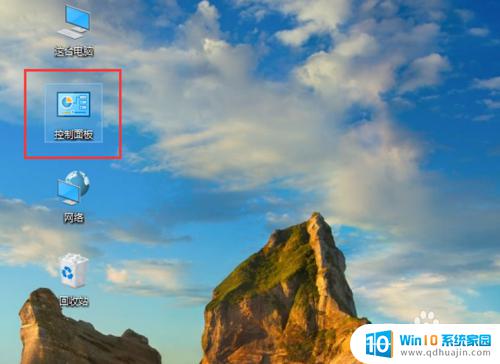
2.进入控制面板页面,点击右上角的【类别】。出现下拉选项,点击【大图标】。
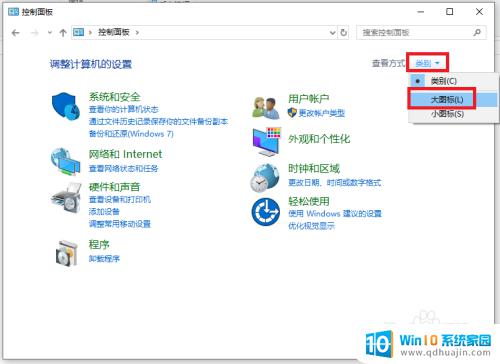
3.进入页面,找到【管理工具】打开它。
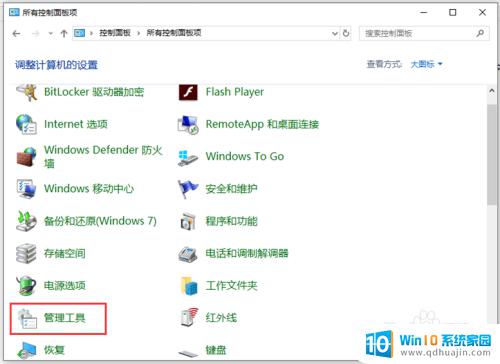
4.进入管理工具页面,打开【服务】。

5.出现服务页面,往下滑动页面。找到“Google更新服务(gupdate)”双击打开它。
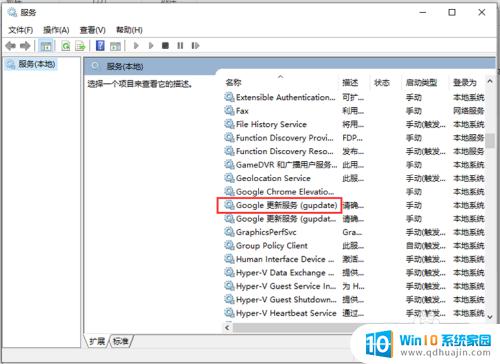
6.出现的页面,启动类型点击【禁用】。再点击【确定】,到时重启电脑后,谷歌浏览器Chrome就禁止自动更新,取消和关闭自动升级了。
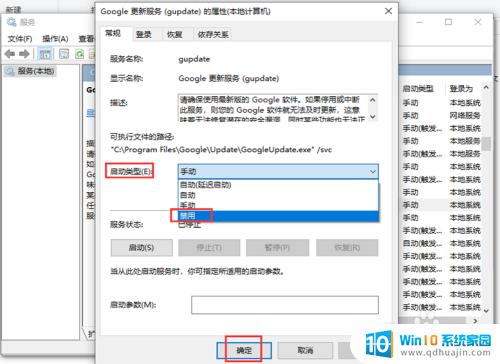
总的来说,停止Chrome自动更新的步骤并不复杂,只需要在Chrome浏览器中禁用更新选项即可。不过需要注意的是,停止自动更新可能会导致浏览器易受恶意攻击,因此建议仅在必要的情况下进行操作。同时也提醒用户定期手动更新Chrome浏览器,以保障网络安全。





